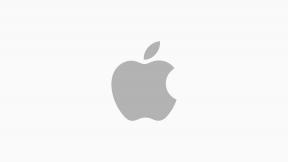Oplossing: ASUS ROG Strix G15 en G17 Bluetooth werkt niet
Gemengde Berichten / / April 29, 2023
Bluetooth-technologie is essentieel geworden voor moderne computers, waardoor we draadloos verbinding kunnen maken met verschillende apparaten. Helaas hebben sommige ASUS ROG Strix G15- en G17-gebruikers problemen ondervonden met hun Bluetooth-verbindingen. Als u een van hen bent, bent u op de juiste plek. In dit artikel zullen we de meest effectieve oplossingen bekijken en ervoor zorgen dat uw Bluetooth binnen de kortste keren weer werkt.

Pagina-inhoud
-
Herstel ASUS ROG Strix G15 en G17 Bluetooth werkt niet
- Oplossing 1: controleer uw Bluetooth-instellingen
- Oplossing 2: start uw ASUS ROG Strix opnieuw op
- Oplossing 3: schakel het Bluetooth-stuurprogramma in
- Oplossing 4: koppel uw Bluetooth-apparaat opnieuw
- Oplossing 5: start uw Bluetooth-apparaat opnieuw op
- Oplossing 6: voer de Bluetooth-probleemoplosser uit
- Oplossing 7: installeer het Bluetooth-stuurprogramma opnieuw
- Oplossing 8: werk de software van uw laptop bij
- Oplossing 9: voer een systeemherstel uit
- Oplossing 10: reset uw ASUS ROG Strix
-
Veel Gestelde Vragen
- Waarom werkt mijn Bluetooth niet op mijn ASUS ROG Strix?
- Hoe repareer ik Bluetooth op mijn ASUS ROG Strix G15 of G17?
- laatste woorden
Herstel ASUS ROG Strix G15 en G17 Bluetooth werkt niet
Er kunnen veel redenen zijn waarom de Bluetooth van uw ASUS ROG Strix niet werkt. Dit zijn de meest voorkomende redenen:
- De Bluetooth-adapter is uitgeschakeld.
- Bluetooth-stuurprogramma's zijn niet up-to-date.
- Bluetooth is niet ingeschakeld.
- Het Bluetooth-apparaat is buiten bereik.
- Het besturingssysteem van uw laptop is niet up-to-date.
Nu u de mogelijke oorzaken heeft geïdentificeerd, kunt u het probleem als volgt oplossen. Probeer alle stappen zorgvuldig uit voor het beste resultaat.
Oplossing 1: controleer uw Bluetooth-instellingen
De eerste stap bij het oplossen van een Bluetooth-probleem is ervoor te zorgen dat de Bluetooth-functie is ingeschakeld. Op uw ASUS ROG Strix kunt u dit controleren door naar de Windows-instellingen en vervolgens naar de apparaatinstellingen te gaan. Zorg ervoor dat de Bluetooth-schakelaar is ingesteld op de "OP" positie. Je kunt Bluetooth ook inschakelen vanuit het actiecentrum.
Oplossing 2: start uw ASUS ROG Strix opnieuw op
Probeer ook uw laptop opnieuw op te starten. Door de laptop opnieuw op te starten, kunnen alle instellingen die mogelijk zijn gewijzigd worden gereset en kunnen alle gegevens in de cache worden gewist die het probleem veroorzaken. Zo start u uw ASUS ROG Strix-laptop opnieuw op:
Advertenties
- druk de Windows-toets op je laptop en klik op de Vermogen icoon.
- Klik Herstarten.
- Nadat de laptop opnieuw is opgestart, probeert u Bluetooth opnieuw te gebruiken en kijkt u of het probleem is opgelost.
Als het herstarten van uw ASUS ROG Strix-laptop het probleem met Bluetooth niet oplost, gaat u verder met de volgende stap.
Oplossing 3: schakel het Bluetooth-stuurprogramma in
Als Bluetooth nog steeds niet werkt, is het stuurprogramma mogelijk uitgeschakeld. Het enige dat u hoeft te doen, is de driver opnieuw inschakelen. Hier is hoe:
- druk de Windows-toets + R om het dialoogvenster Uitvoeren te openen.
- Type "devmgmt.msc" in het vak en klik op OK.
- In de Apparaat beheerder venster, vouw het Netwerkadapter sectie.
- Klik met de rechtermuisknop op het Bluetooth-stuurprogramma en selecteer Apparaat inschakelen vanuit het contextmenu.
- Sluit het venster Apparaatbeheer en herstarten jouw laptop.
Nadat u het Bluetooth-stuurprogramma hebt ingeschakeld, zou u zonder problemen de Bluetooth-functie van uw laptop moeten kunnen gebruiken. Als de driver al is ingeschakeld of als het probleem niet wordt opgelost door de driver in te schakelen, gaat u naar de volgende oplossing.
Oplossing 4: koppel uw Bluetooth-apparaat opnieuw
Soms kan het probleem zijn dat de Bluetooth-verbinding moet worden hersteld. Het opnieuw koppelen met uw laptop lost vaak eventuele problemen op. Koppel het apparaat gewoon los van de Bluetooth-instellingen en koppel het opnieuw. Hier is hoe:
- Klik op de Begin knop in de linkerbenedenhoek van uw scherm.
- Klik op de Instellingen icoon.
- Selecteer Bluetooth en andere apparaten.
- Uit de lijst van Bluetooth apparaten, selecteer degene die u wilt resetten.
- Klik op de "Verwijder apparaat" knop.
- Schakel het Bluetooth-apparaat uit.
- Schakel het Bluetooth-apparaat weer in en zorg ervoor dat het vindbaar is.
- Klik op de "Voeg toestel toe" knop.
- Volg de instructies om uw Bluetooth-apparaat opnieuw te koppelen.
Oplossing 5: start uw Bluetooth-apparaat opnieuw op
Het opnieuw opstarten van uw Bluetooth-apparaat kan ook helpen bij het oplossen van eventuele problemen. Hiermee worden alle bestaande verbindingsproblemen gereset die mogelijk problemen met de Bluetooth-verbinding veroorzaken. Schakel uw Bluetooth-apparaat uit en weer in.
Oplossing 6: voer de Bluetooth-probleemoplosser uit
Windows heeft een ingebouwde probleemoplosser die u kan helpen bij het diagnosticeren en oplossen van problemen met uw Bluetooth. Hier is hoe het uit te voeren:
- Klik op de Begin knop in de linkerbenedenhoek van uw scherm.
- Klik op de Instellingen icoon.
- Selecteer Systeem uit het linkermenu.
- Scroll naar beneden en klik Problemen oplossen.
- Dan klikken Andere probleemoplossers.
- Zoek de probleemoplosser voor Bluetooth en klik op Loop ernaast.
- Volg de instructies op het scherm om het probleemoplossingsproces te voltooien.
Zodra de probleemoplosser is uitgevoerd, krijgt u een lijst met gevonden problemen en worden oplossingen voorgesteld. Als de probleemoplosser het probleem heeft kunnen oplossen, zou de Bluetooth van uw laptop nu correct moeten werken. Zo niet, ga dan naar de volgende oplossing.
Oplossing 7: installeer het Bluetooth-stuurprogramma opnieuw
Als u nog steeds problemen hebt met Bluetooth-verbindingen op uw ASUS ROG Strix G15/G17, probeer dan de Bluetooth-stuurprogramma's opnieuw te installeren. Dit komt omdat als het Bluetooth-stuurprogramma niet correct werkt, uw apparaat geen verbinding kan maken met andere apparaten. Het opnieuw installeren van de driver zou dit probleem moeten helpen oplossen. Volg de onderstaande stappen om het Bluetooth-stuurprogramma opnieuw te installeren:
- druk de Windows-toets + R om het dialoogvenster Uitvoeren te openen.
- Type "devmgmt.msc" in het vak en klik op OK.
- In de Apparaat beheerder venster, vouw het Netwerkadapter sectie.
- Klik met de rechtermuisknop op het Bluetooth-stuurprogramma en selecteer Apparaat verwijderen vanuit het contextmenu.
- U wordt gevraagd het verwijderen te bevestigen, dus selecteer Ja.
- Nadat het stuurprogramma is verwijderd, herstarten uw systeem en de ontbrekende stuurprogramma's worden automatisch geïnstalleerd.
Oplossing 8: werk de software van uw laptop bij
Verouderde software kan ook uw Bluetooth-verbinding verstoren en ervoor zorgen dat deze niet werkt. Daarom is het altijd een goed idee om uw software up-to-date te houden. Zo controleert u op updates op uw ASUS ROG Strix G15/G17:
- Klik op de Begin knop in de linkerbenedenhoek van uw scherm.
- Klik op de Instellingen icoon.
- Selecteer Windows Update uit het linkermenu.
- Klik in het rechterdeelvenster op Controleer op updates.
- Als er updates worden gedetecteerd, klikt u op Downloaden & installeren of Alles downloaden en installeren om ze te installeren.
- Zodra de updates zijn geïnstalleerd, herstarten uw computer om de wijzigingen door te voeren.
Zodra uw laptop up-to-date is, probeert u opnieuw verbinding te maken met Bluetooth. De verbinding zou nu zonder problemen tot stand moeten komen.
Oplossing 9: voer een systeemherstel uit
Als uw Bluetooth eerder goed werkte en plotseling niet meer werkte, kunt u proberen een systeemherstel uit te voeren naar een eerder punt waarop het correct werkte.
Door een systeemherstel uit te voeren, wordt uw laptop gereset naar een eerder tijdstip voordat het probleem begon. Zo voert u een systeemherstel uit:
- Open het menu Start en typ "Systeemherstel" in het zoekvak. Selecteer "Maak een herstelpunt" uit de lijst met resultaten.
- In de Systeemherstel venster, klik op Systeemherstel en klik dan Volgende.
- Selecteer het herstelpunt waarnaar u wilt teruggaan en klik vervolgens op Volgende.
- Klik ten slotte Finish om het systeemherstelproces te starten.
Advertentie
Door een systeemherstel uit te voeren, zou u het probleem met de Bluetooth-verbinding op uw ASUS ROG Strix G15/G17-laptop moeten kunnen oplossen. Zodra het systeemherstel is voltooid, zou u de Bluetooth-verbinding van uw laptop weer moeten kunnen gebruiken.
Oplossing 10: reset uw ASUS ROG Strix
Als geen van de bovenstaande oplossingen werkt, kunt u proberen uw ASUS ROG Strix te resetten. Hiermee wordt de laptop teruggezet naar de oorspronkelijke fabrieksinstellingen. Houd er echter rekening mee dat hierdoor al uw gegevens en instellingen worden gewist. Hier is een stapsgewijze handleiding voor het resetten van uw ASUS ROG Strix-laptop.
Opmerking:Zorg ervoor dat u een back-up van uw gegevens maakt voordat u uw pc opnieuw instelt.
- Klik op de Begin knop in de linkerbenedenhoek van uw scherm.
- Klik op de Instellingen icoon.
- Selecteer Systeem aan de linkerkant van het venster.
- Klik Herstel > Reset pc.
- Selecteer Verwijder alles.
- Volg de instructies op het scherm om het resetproces te voltooien.
- Je laptop begint zichzelf nu te resetten. Wacht tot het resetproces is voltooid.
Zodra uw laptop is gereset, zou u weer toegang moeten hebben tot uw Bluetooth-apparaten. Als het probleem zich blijft voordoen, kunt u het beste contact opnemen met de ASUS-klantenservice voor verdere hulp.
Lees ook
Oplossing: Asus ROG Strix G15 en G17 Laptop gaan niet aan
Fix: Asus ROG Strix G15 en G17 toetsenbord werkt niet
Download Asus ROG Strix G15- en G17-stuurprogramma's: touchpad, toetsenbord, wifi, Bluetooth, BIOS en meer
Veel Gestelde Vragen
Waarom werkt mijn Bluetooth niet op mijn ASUS ROG Strix?
Er kunnen verschillende redenen zijn waarom uw Bluetooth niet werkt op uw ASUS ROG Strix, zoals een uitgeschakeld Bluetooth-stuurprogramma, een probleem met het Bluetooth-apparaat of een probleem met het besturingssysteem Windows systeem.
Hoe repareer ik Bluetooth op mijn ASUS ROG Strix G15 of G17?
Er zijn verschillende mogelijke oplossingen die u kunt proberen, zoals ervoor zorgen dat Bluetooth is ingeschakeld, uw laptop, het Bluetooth-stuurprogramma inschakelen, uw Bluetooth-apparaat opnieuw koppelen en Bluetooth uitvoeren probleemoplosser.
laatste woorden
Dit waren de oplossingen om Bluetooth-problemen op uw ASUS ROG Strix G15/G17 op te lossen. Van ervoor zorgen dat Bluetooth is ingeschakeld tot het opnieuw installeren van het Bluetooth-stuurprogramma en zelfs het uitvoeren van een systeemherstel, er zijn veel opties. Vergeet niet om te beginnen met de meest eenvoudige oplossingen, zoals controleren of Bluetooth is ingeschakeld en opnieuw opstarten uw laptop voordat u doorgaat naar meer geavanceerde opties, zoals het opnieuw installeren van de driver of het uitvoeren van een systeemherstel. Als al het andere niet lukt, kunt u altijd contact opnemen met de ASUS-klantenservice voor verdere hulp.